- Müəllif Jason Gerald [email protected].
- Public 2024-01-15 08:09.
- Son dəyişdirildi 2025-01-23 12:06.
Bu wikiHow sizə CD faylını kompüterinizdə MP3 faylına çevirməyi öyrədir. CDA faylları yalnız CD vasitəsilə əldə edilə bilən və CD olmadan kompüterdə çalınmayan mahnı fayllarıdır, MP3 faylları demək olar ki, hər hansı bir platformada səsləndirilə bilən audio fayllardır. CDA fayllarını çevirmək üçün Windows və Mac kompüterlərində iTunes -dan və ya proqram əməliyyat sisteminin quraşdırma paketinə daxil olduqda Windows kompüterlərində Windows Media Player -dən istifadə edə bilərsiniz.
Addım
Metod 1 /2: iTunes istifadə
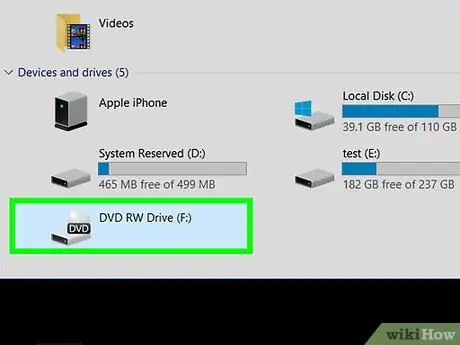
Addım 1. Kompüterinizə çevirmək istədiyiniz audio CD -ni daxil edin
CD logosu bölməsi disk kəsiyinə yerləşdirildikdə yuxarıya baxmalıdır.
Mac kompüterindən istifadə edirsinizsə, USB CD sürücüsünü kompüterə qoşun
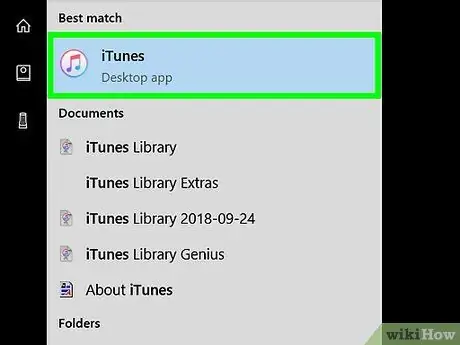
Addım 2. iTunes -u açın
Proqram ağ fonda rəngarəng musiqi notu işarəsi ilə qeyd olunur.
İTunes avtomatik olaraq açılırsa, bu addımı atlayın
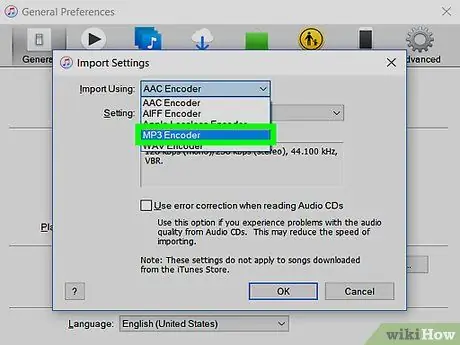
Addım 3. MP3 çevrilməsini aktivləşdirin
iTunes audio CD -lərdəki mahnıları MP3 fayllarına çevirə bilər, ancaq əvvəlcə MP3 kodlayıcısını aktivləşdirməlisiniz:
- Menyuya basın " Redaktə edin "(Windows) və ya" iTunes (Makintoş).
- Vurun " Tərcihlər… ”.
- Vurun " Ayarları İdxal edin… ”.
- Açılan qutuyu vurun " İstifadə edərək idxal edin ”.
- Vurun " MP3 kodlayıcı ”.
- Düyməsini basın " tamam ”.
- Vurun " tamam "Səhifəsinə qayıtmaq üçün.

Addım 4. CD simgesini basın
Proqram pəncərəsinin sol üst küncündəki dairəvi disk şəkilli bir simvoldur. Bundan sonra, iTunes səhifəsində CD səhifəsi açılacaq.
CD -ni iTunes -a idxal etməmisinizsə, idxal prosesi avtomatik olaraq başlayacaq
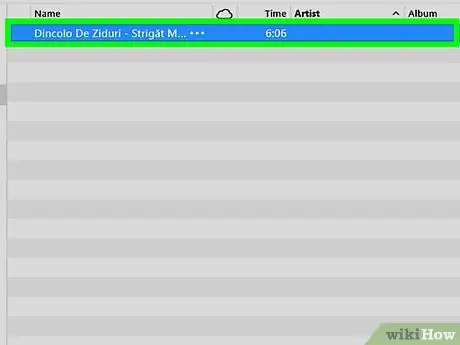
Addım 5. CD -də mahnıları seçin
CD siyahısında görünən mahnını vurun, sonra Ctrl+A (Windows) və ya Command+A (Mac) düymələrini basın. Bu qısa yol CD -də olan hər mahnını seçmək üçün istifadə olunur.
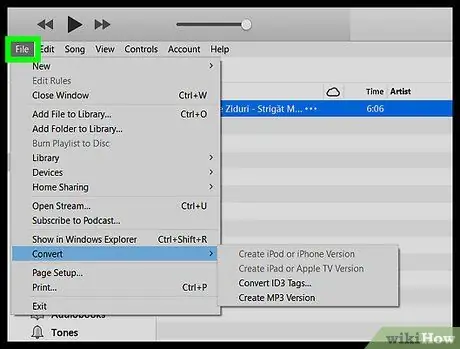
Addım 6. Faylı vurun
ITunes pəncərəsinin (Windows) yuxarı sol küncündə və ya menyu çubuğunun (Mac) sol tərəfindədir. Bundan sonra açılan menyu görünəcək.
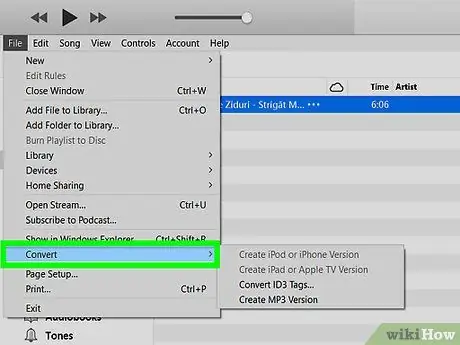
Addım 7. Dönüştür seçin
Bu seçim açılan menyunun altındadır " Fayl " Seçildikdən sonra bir açılan pəncərə görünəcək.
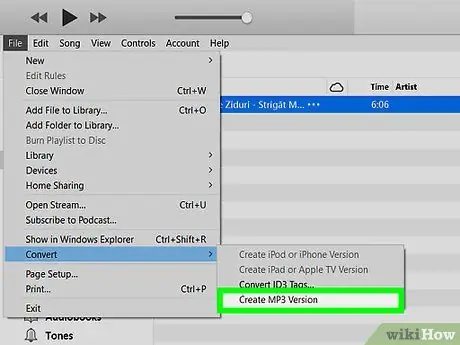
Addım 8. MP3 Version Yarat düyməsini basın
Açılan pəncərənin altındadır. CD -də seçilmiş fayllar dərhal MP3 fayllarına çevriləcək.
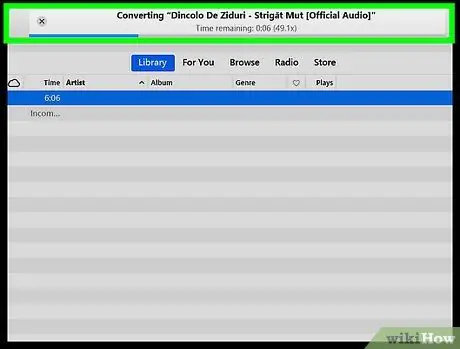
Addım 9. Dönüşüm prosesini işə salın
Bu proses hər mahnı üçün təxminən bir dəqiqə çəkə bilər.
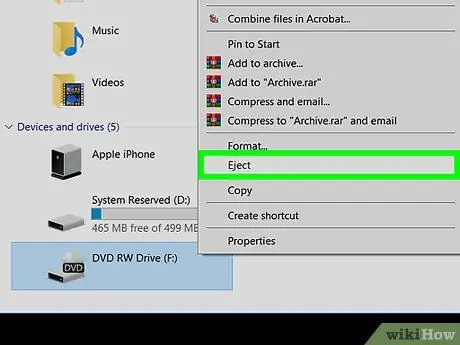
Addım 10. CD -ni çıxarın
Dönüşüm prosesi başa çatdıqdan sonra CD -ni çıxara bilərsiniz. Bu anda MP3 fayllarına "" sekmesini tıklayaraq baxa bilərsiniz. Son Əlavə Edildi İTunes səhifəsinin yuxarı sol küncündə "CD albomlarını vurun.
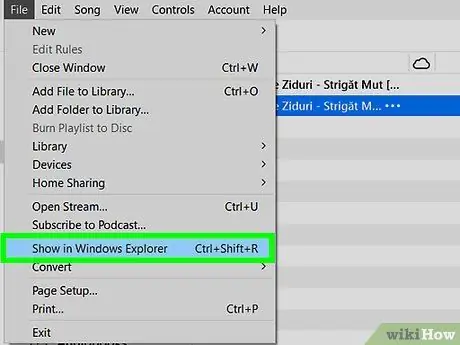
Addım 11. Kompüterdəki mahnı fayllarına baxın
CD -dən bütün MP3 faylları kompüterinizdə bir qovluqda saxlanılacaq. Bu qovluğu aşağıdakı addımlarla aça bilərsiniz:
- Bir mahnı seçmək üçün mahnının adını vurun.
- Menyuya basın " Fayl "İTunes pəncərəsinin sol üst küncündə.
- Vurun " Windows Explorer -də göstərin "(Windows) və ya" Finder'da göstərin "(Mac) mahnı saxlama qovluğunu açın.
Metod 2 /2: Windows Media Player -dən istifadə
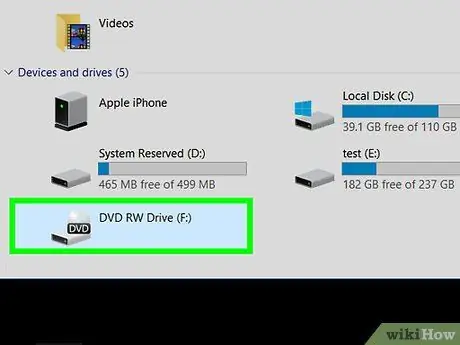
Addım 1. Kompüterinizə çevirmək istədiyiniz audio CD -ni daxil edin
CD logosu bölməsi disk kəsiyinə yerləşdirildikdə yuxarıya baxmalıdır.
Mac kompüterindən istifadə edirsinizsə, USB CD sürücüsünü kompüterə qoşun
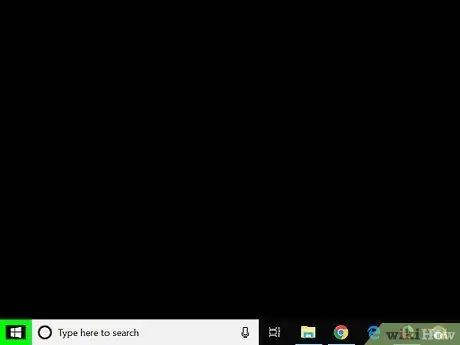
Addım 2. "Başlat" menyusunu açın
Ekranın sol alt küncündə Windows loqotipini vurun.
Windows Media Player yalnız Windows kompüterləri üçün mövcuddur
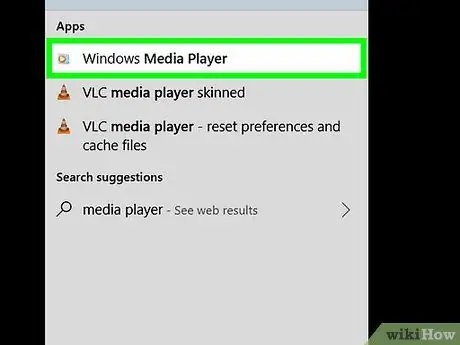
Addım 3. Windows Media Player -i açın
"Başlat" menyusuna Windows Media Player yazın və sonra "Seçim" düyməsini basın. Windows Media Player Göründüyü zaman "Başlat" menyu pəncərəsinin yuxarısında.
Kompüterdə Windows Media Player yoxdursa, proqram "Başlat" menyusunda görünməyəcək. Bununla birlikdə iTunes yükləyə və istifadə edə bilərsiniz
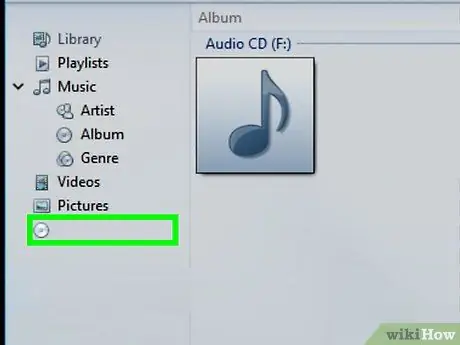
Addım 4. CD seçin
Windows Media Player pəncərəsinin sol tərəfindəki CD adını vurun.
CD məlumatı Windows Media Player tərəfindən qəbul edilə bilmirsə, " Adsız albom 'və ya buna bənzər bir şey.
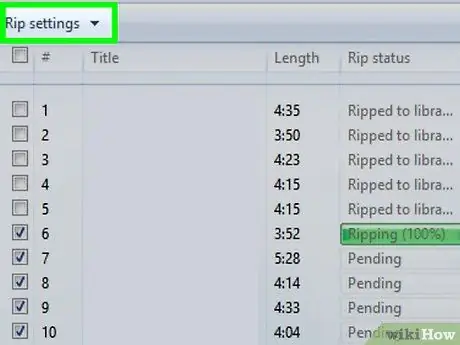
Addım 5. Rip parametrlərini basın
Bu nişan Windows Media Player pəncərəsinin yuxarısındadır. Bundan sonra açılan menyu görünəcək.
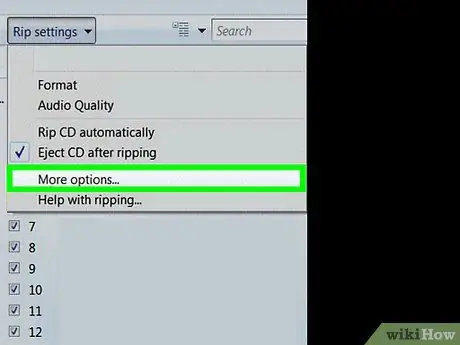
Addım 6. Ətraflı seçimlər … düyməsini basın
Bu seçim açılan menyuda. Bundan sonra bir pop-up pəncərə görünəcək.
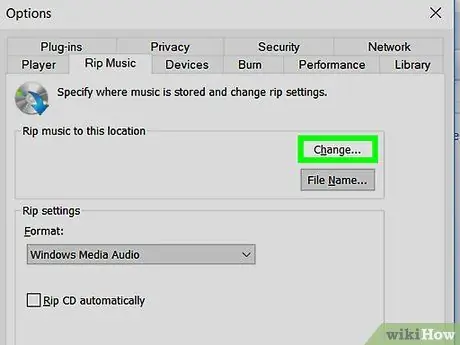
Addım 7. Saxlama yerini dəyişdirin
MP3 fayllarının saxlama qovluğunu CD -dən dəyişdirmək üçün aşağıdakı adımları yerinə yetirin:
- Düyməsini basın " Dəyişikliklər… "Pəncərənin sağ tərəfində.
- Bir qovluq seçin.
- Vurun " tamam ”.
- Vurun " Tətbiq edin, sonra seçin " tamam ”.
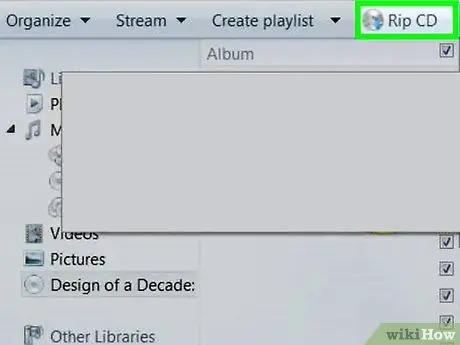
Addım 8. CD Rip düyməsini basın
Bu nişan Windows Media Player səhifəsinin yuxarısındadır. Bundan sonra, Windows Media Player mahnı fayllarını CD -dən dərhal çıxaracaq (yırtacaq).
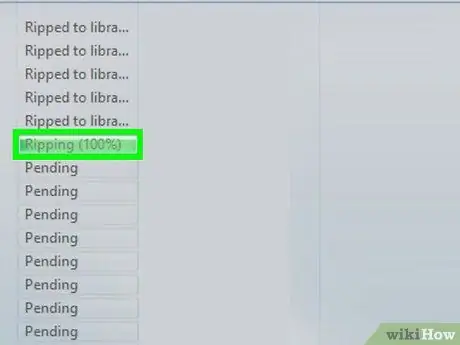
Addım 9. CD -yə çevrilmə prosesini işə salın
Bu proses mahnı başına təxminən bir dəqiqə çəkə bilər.
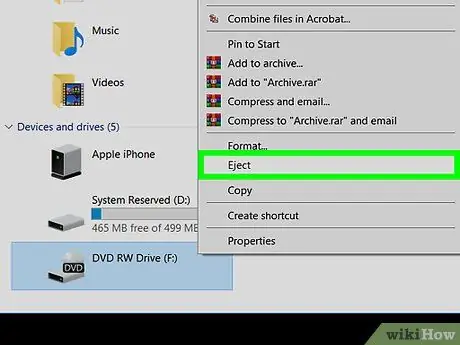
Addım 10. CD -ni çıxarın
CD -dən mahnıların çıxarılması prosesi başa çatdıqdan sonra diski çıxarıb Windows Media Player pəncərəsini bağlaya bilərsiniz.
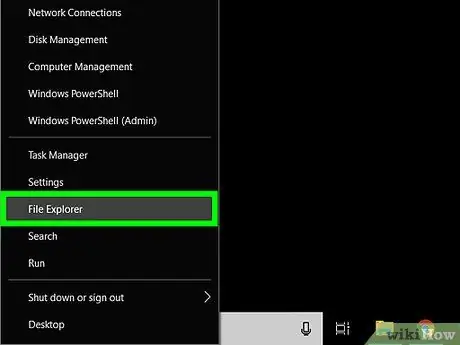
Addım 11. CD -dən MP3 fayllarına baxın
Fayllar, qeyd etdiyiniz qovluqda, rəssam adı qovluğunda saxlanılan albom adı qovluğunda saxlanılacaq.






